
Det er muligt på et bestemt tidspunkt lad os ændre den skærm, vi bruger på vores stationære computer. Vi købte en større og begyndte at bruge Windows 10 igen på denne skærm. Mest sandsynligt vil vi ved denne første brug bemærke, at systemet ikke er konfigureret på den ønskede måde på denne skærm. En af de første ting, du normalt har brug for, er at justere din skærmopløsning.
Det er vigtigt at gøre dette for at alt justeres korrekt. Ellers ser vi, at Windows 10 ikke vises på den ønskede måde på den skærm. Dette kan især mærkes, hvis du er flyttet fra en noget gammel skærm til en, der er panoramisk.
Skift skærmopløsning i Windows 10
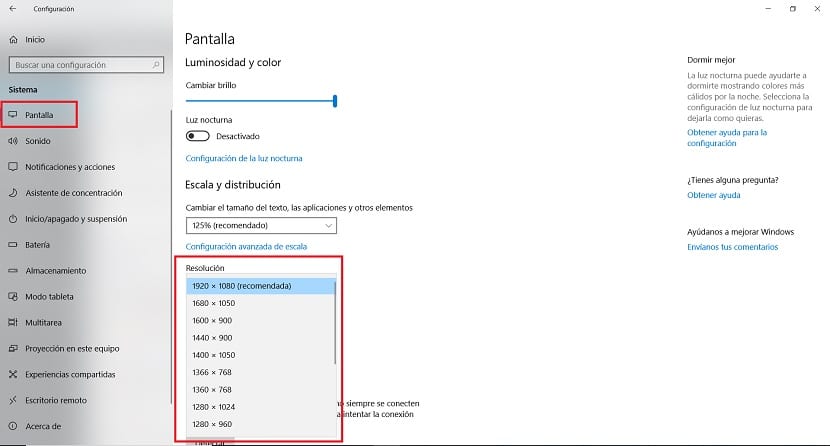
Heldigvis giver operativsystemet os mulighed for at justere skærmopløsningen hele tiden På en enkel måde. Vi har også to måder at være i stand til at gøre dette på. Så hver bruger vil være i stand til at vælge den mulighed, der interesserer dem mest på deres Windows 10-computer.
Først kan vi højreklikke med musen på skrivebordet. Derefter får vi flere muligheder, som vi skal vælg skærmindstillinger. Vi går ind i et nyt vindue, hvor vi kan se, at der er et afsnit, der hedder opløsning, hvor vi derefter kan vælge den opløsning, som vi ønsker at bruge i det øjeblik på vores skærm. En komplet liste vises med dem, som den pågældende skærm understøtter. Derudover viser Windows 10 normalt en, der anbefales, hvilket giver dig mulighed for bedre at udnytte skærmen.
På den anden side kan vi ændre denne opløsning ved hjælp af indstillingerne til operativsystemet. Derefter skal vi inden for det gå ind i systemafsnittet. Inde der skal vi se på den venstre del af skærmen, i den kolonne, hvor vi finder skærmafsnittet. Når vi klikker på det, Indstillingerne i dette afsnit vises i midten, en af dem er opløsning.
Så det er bare et spørgsmål om at gå teste den opløsning, du vil bruge i Windows 10 på det tidspunkt. Derfor skal hver enkelt teste de tilgængelige muligheder på listen. Afhængigt af skærmen er det sandsynligt, at der kommer forskellige muligheder, især på avancerede skærme vil der være mange flere understøttede opløsninger. Noget der giver brugerne mange chancer.
Skift opdateringshastighed
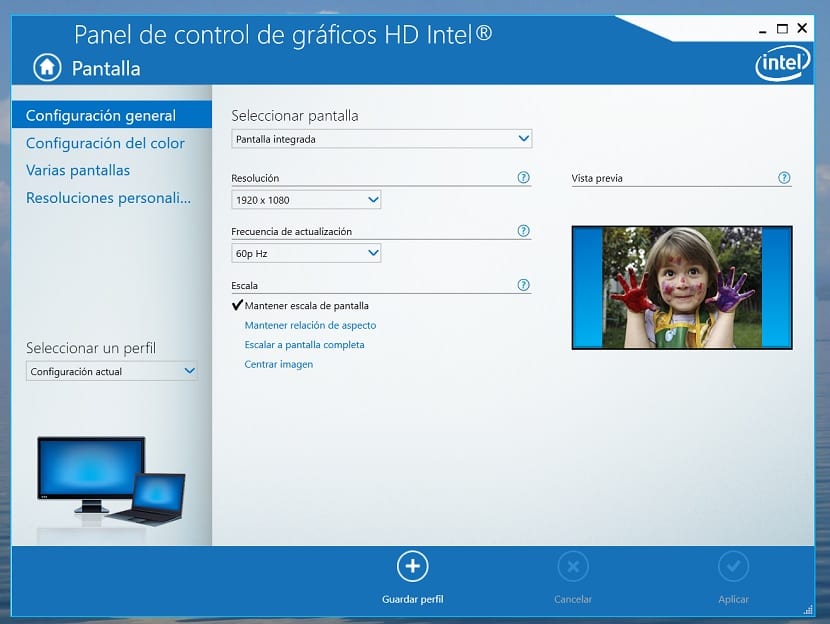
På den anden side er opløsning ikke det eneste aspekt, som vi skal tage i betragtning i denne henseende. Da opdateringshastigheden også er noget at tage højde for på en skærm. Især de brugere, der skal bruge deres computer til at spille, skal til enhver tid tage hensyn til dette. Dette er noget simpelt at opnå, hvilket vi skal gøre på samme måde som det, vi har gjort for at ændre opløsningen.
Vi højreklikker med musen på skrivebordet, og der vises en kontekstmenu med forskellige muligheder. Den, vi skal vælge i dette tilfælde, er Intel Graphics Configuration. Derefter åbnes et vindue på skærmen, hvor vi har forskellige konfigurationsindstillinger, skærmen og andre aspekter. Vi skal først vælge skærmafsnittet. Vi har derefter adgang til denne mulighed for at ændre opdateringshastigheden. Dette er noget, som ikke alle skærme tillader. Så det afhænger af hvert enkelt tilfælde.
Uden tvivl på avancerede skærme det vil være muligt at ændre denne opdateringshastighed. Dette er også meget vigtigt for de brugere, der skal bruge deres Windows 10-computer til at spille spil. Derfor er det vigtigt at kontrollere, at du altid har mulighed for at justere opdateringshastigheden. Trinene for at opnå det, som du kan se i denne henseende, er virkelig enkle og har således en bedre oplevelse til enhver tid.